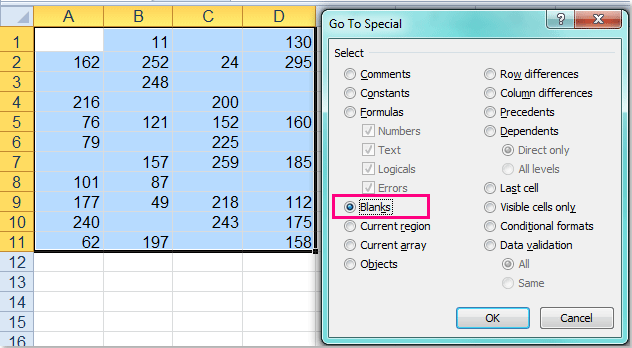Clár ábhair
Tá sraith iomlán feidhmeanna ag an gclár Excel nach mór duit a bheith ar eolas agat chun obair ardchaighdeáin a dhéanamh le táblaí. Mar gheall ar easpa taithí, níl roinnt úsáideoirí in ann eilimint chomh simplí a chur isteach mar dash. Is é an fírinne go bhfuil roinnt deacrachtaí ag baint le suiteáil an tsiombail. Mar sin, mar shampla, is féidir é a bheith fada agus gearr. Ar an drochuair, níl aon siombailí speisialta ar an méarchlár chun cabhrú leat nascleanúint a dhéanamh agus an carachtar a chur san fhoirm cheart. Dá bhrí sin, déanaimis amach conas an dash a shocrú i gceart ag baint úsáide as roinnt modhanna.
Fleasc a chur i gcill
Soláthraíonn feidhmiúlacht an chláir Excel do shuiteáil dhá chineál dashes - gearr agus fada. I roinnt foinsí, is féidir leat ainmniú en dash a fháil mar mheán. Is féidir linn a rá go bhfuil an ráiteas seo i bpáirt ceart, mar i gcás aineolas ar na rialacha suiteála, is féidir leat siombail níos lú a chur isteach - "fleiscín" nó "lúide". San iomlán, tá dhá bhealach ann inar féidir leat an comhartha “-” a shocrú sa tábla. Baineann an chéad chás le suiteáil trí phríomhtheaglaim a chlóscríobh. Éilíonn an dara ceann dul isteach i bhfuinneog na gcarachtar speisialta.
An fhadhb a réiteach le dash #1 a shuiteáil: bain úsáid as aicearra méarchláir
Deir roinnt úsáideoirí eagarthóirí téacs gur féidir dash a shocrú i scarbhileog ar an mbealach céanna le Word, ach, ar an drochuair, ní ráiteas fíor é seo. Tabhair aird ar conas é seo a dhéanamh i Word:
- Clóscríobh "2014" ar do mhéarchlár.
- Coinnigh síos an teaglaim eochair Alt+X.
Tar éis na céimeanna simplí seo a dhéanamh, socraíonn Word an em dash go huathoibríoch.
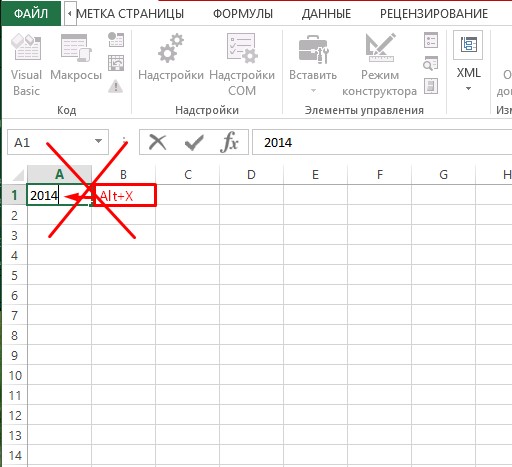
Thug forbróirí Excel aire dá n-úsáideoirí freisin agus chruthaigh siad a dteicníc féin chun em dash a chur isteach i dtábla:
- Gníomhachtaigh an chill a bhfuil gá le tuilleadh coigeartaithe.
- Coinnigh síos aon eochair “Alt” agus, gan é a scaoileadh, clóscríobh an luach “0151” sa bhloc uimhriúil (suite ar thaobh clé an mhéarchláir).
Tabhair aire! Má tá an tsraith uimhreacha a chur i gcrích ag barr an méarchlár, ansin beidh an clár tú a aistriú chuig an roghchlár "Comhad".
- Tar éis dúinn an eochair Alt a scaoileadh, feicfimid em dash ar taispeáint sa chill ar an scáileán.
Chun carachtar gearr a dhiailiú, in ionad meascán de luachanna digiteacha u0151bu0150b”XNUMX”, diailigh “XNUMX”.

Oibríonn an modh seo ní hamháin in Excel, ach freisin in eagarthóir Word. De réir ríomhchláraitheoirí gairmiúla, is féidir an bealach chun Fleasc a shocrú ag baint úsáide as teaglaim eochair a úsáid in eagarthóirí html agus scarbhileog eile.
Nóta ó shaineolaí! Déantar an comhartha lúide iontrála a thiontú go foirmle go huathoibríoch, is é sin, nuair a chuirtear cill eile sa tábla leis an tsiombail shonraithe i ngníomh, taispeántar seoladh na cille gníomhach. I gcás dashes en agus em dashes, ní tharlóidh gníomhartha den sórt sin. Chun gníomhachtú na foirmle a bhaint, ní mór duit an eochair "Iontráil" a bhrú.
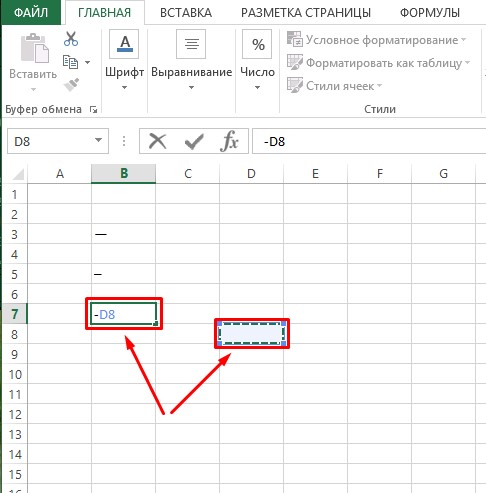
Réiteach chun dash #2 a shocrú: Fuinneog na gcarachtar a oscailt
Tá rogha eile ann ina gcuirtear an dash isteach trí fhuinneog chúnta le carachtair speisialta.
- Roghnaigh an chill sa tábla a chaithfear a chur in eagar ach an LMB a bhrú.
- Téigh go dtí an táb “Ionsáigh” atá suite ag barr an chláir sa bharra uirlisí.
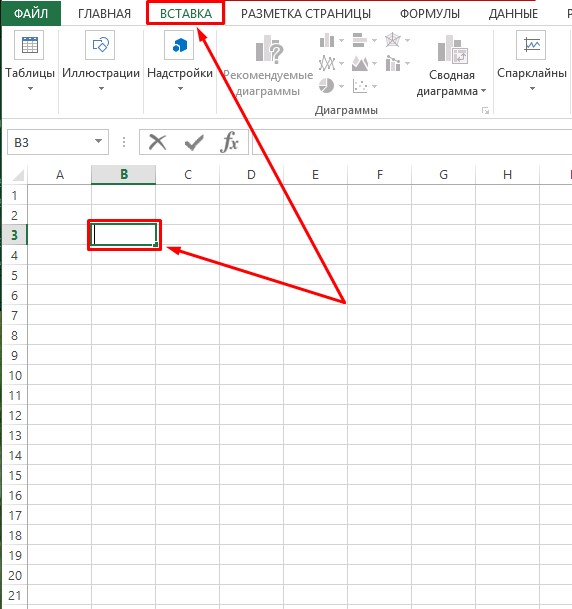
- Má tá an feidhmchlár i suíomh íoslaghdaithe, cliceáil ar an gcnaipe ar dheis ag barr an scáileáin chun an chuid eile de na bloic a oscailt le huirlisí.
- Ar thaobh na láimhe deise, aimsigh an uirlis dheireanach “Siombailí”, atá suite sa bhloc “Téacs”, agus cliceáil air.
- Osclófar fuinneog nua nuair is gá duit cliceáil ar an gcnaipe “Symbol”.
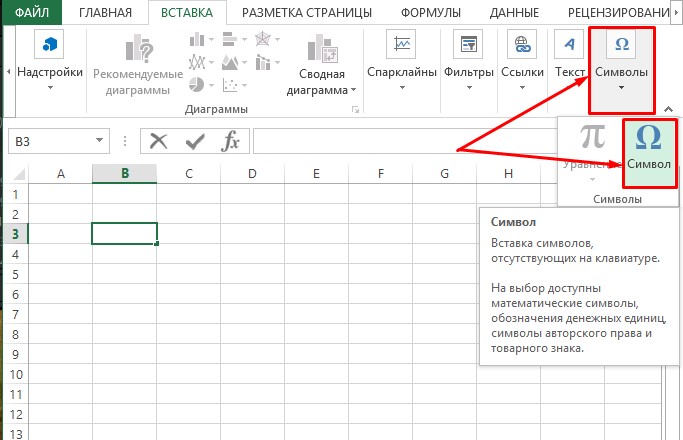
- Má bhrúnn tú an cnaipe seo, gníomhófar oscailt fuinneoige le tacair charachtar. Ní mór duit cliceáil ar "Carachtair speisialta".
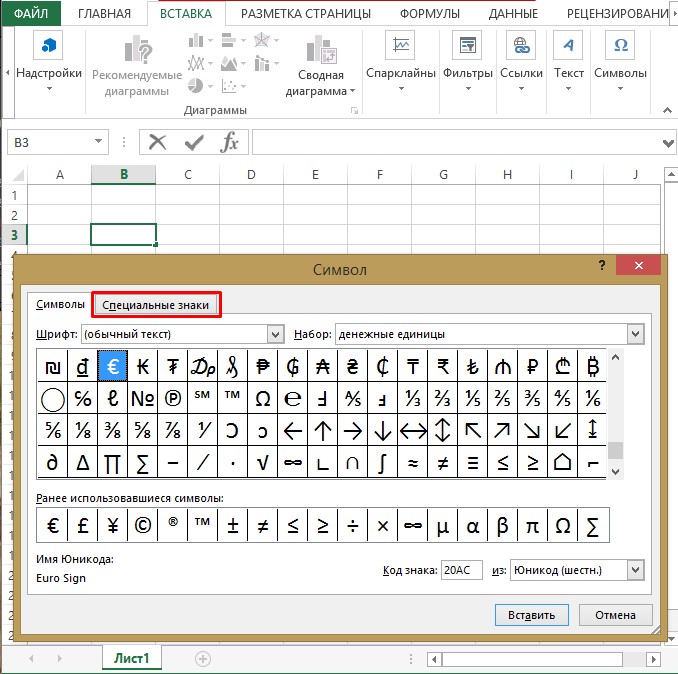
- Ansin, is féidir leat liosta fada de charachtair speisialta a fheiceáil. Mar a fheiceann tú sa phictiúr, tá an chéad áit ann áitithe ag an “Elong dash”.
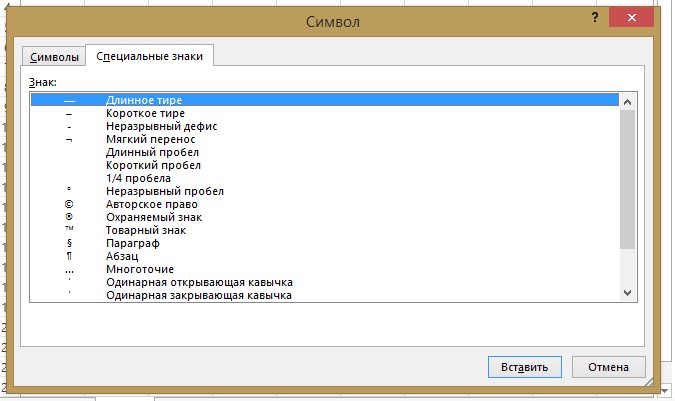
- Cliceáil ar an líne le hainm na siombaile agus cliceáil ar an gcnaipe “Ionsáigh”. Gheobhaidh tú é ag bun na fuinneoige.
- Níl feidhm dúnta uathoibríoch ag an bhfuinneog, mar sin, tar éis an carachtar riachtanach a chur isteach sa chill, dún an fhuinneog trí chliceáil ar an gcnaipe dearg le tras bán sa chúinne uachtarach ar dheis.
- Tar éis duit an fhuinneog a dhúnadh, is féidir leat a fheiceáil go bhfuil an dash em socraithe chuig an gcill a theastaíonn uainn agus go bhfuil an tábla réidh le haghaidh tuilleadh oibre.
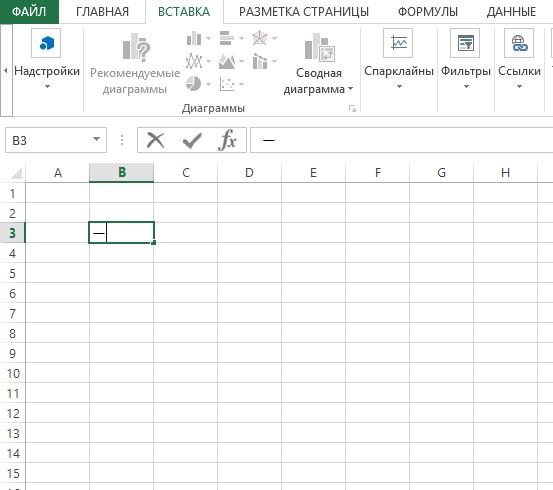
Más mian leat en dash a shocrú, lean na céimeanna thuas san ord céanna, ach roghnaigh "En dash" ag an deireadh. Ná déan dearmad an tsiombail a ghníomhachtú ag an deireadh trí chliceáil ar an gcnaipe “Ionsáigh” agus dún an bosca dialóige.
Nóta ó shaineolaí! Comhfhreagraíonn na carachtair a iontráladh ar an dara bealach go hiomlán leo siúd a iontráladh mar thoradh ar an eochair-chomhcheangal a chlóscríobh. Is féidir an difríocht a fheiceáil ach amháin sa mhodh suiteála. Mar sin, ní féidir na carachtair seo a úsáid chun foirmlí a chruthú ach an oiread.
Conclúid
Tar éis an t-alt a léamh, bíonn sé soiléir go bhfuil dhá mhodh ionchuir ann chun em agus en dashes a shocrú. Sa chéad chás, beidh ort aicearra méarchláir a úsáid, agus sa dara háit, oscail fuinneog le carachtair speisialta, ina roghnaítear na carachtair riachtanacha agus ina socraítear iad sa chill ghníomhach. Cruthaíonn an dá mhodh comharthaí comhionanna – leis an ionchódú agus an fheidhmiúlacht chéanna. Dá bhrí sin, roghnaítear an bealach deiridh chun Fleasc a chur isteach sa tábla bunaithe ar rogha an úsáideora. Is fearr le húsáideoirí a dteastaíonn uathu na carachtair seo a úsáid go minic, aicearra méarchláir a úsáid. Dóibh siúd nach dtagann i gcónaí le tabhairt isteach Fleasc isteach sa tábla, is féidir leat tú féin a theorannú go dtí an dara modh.